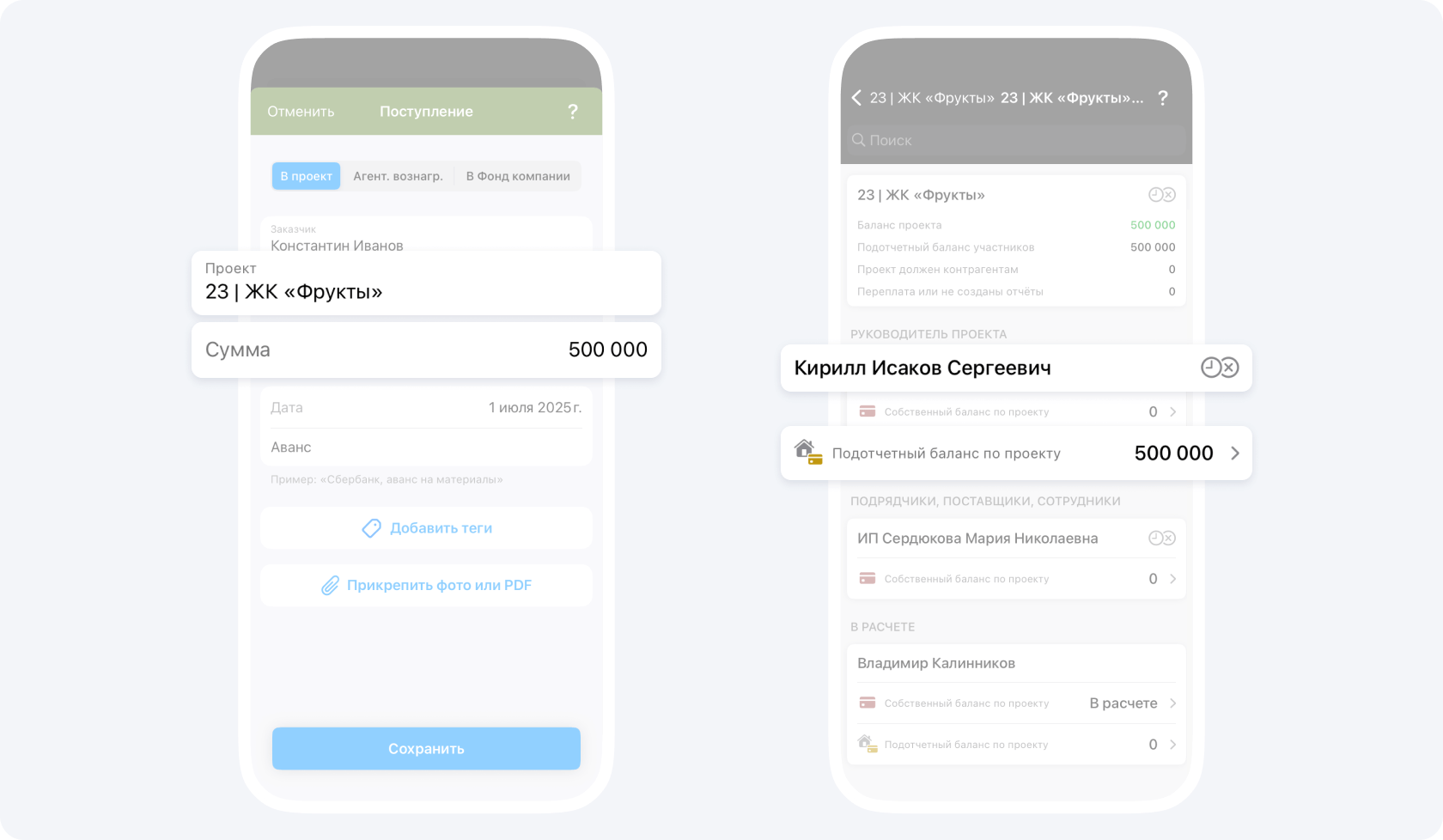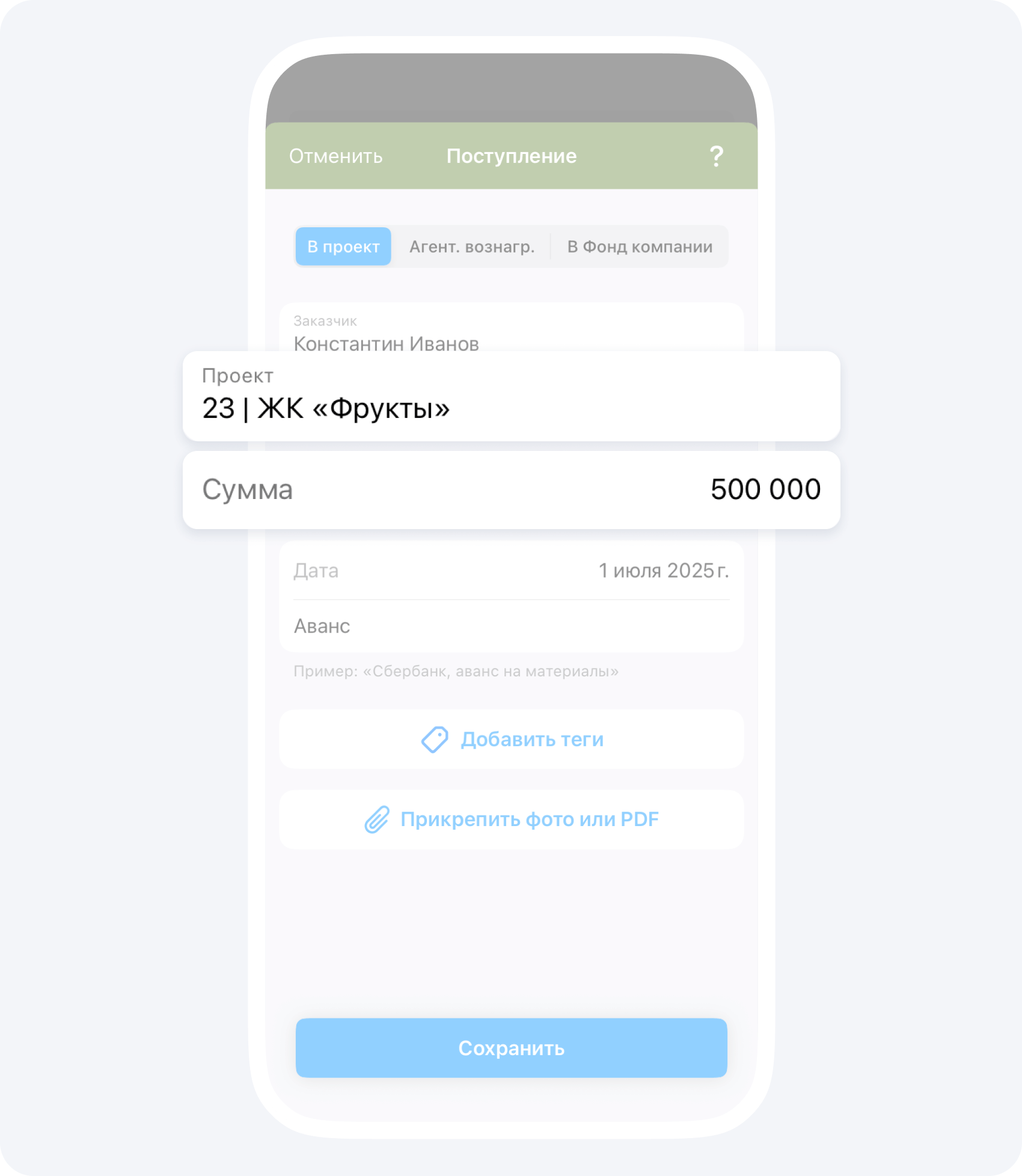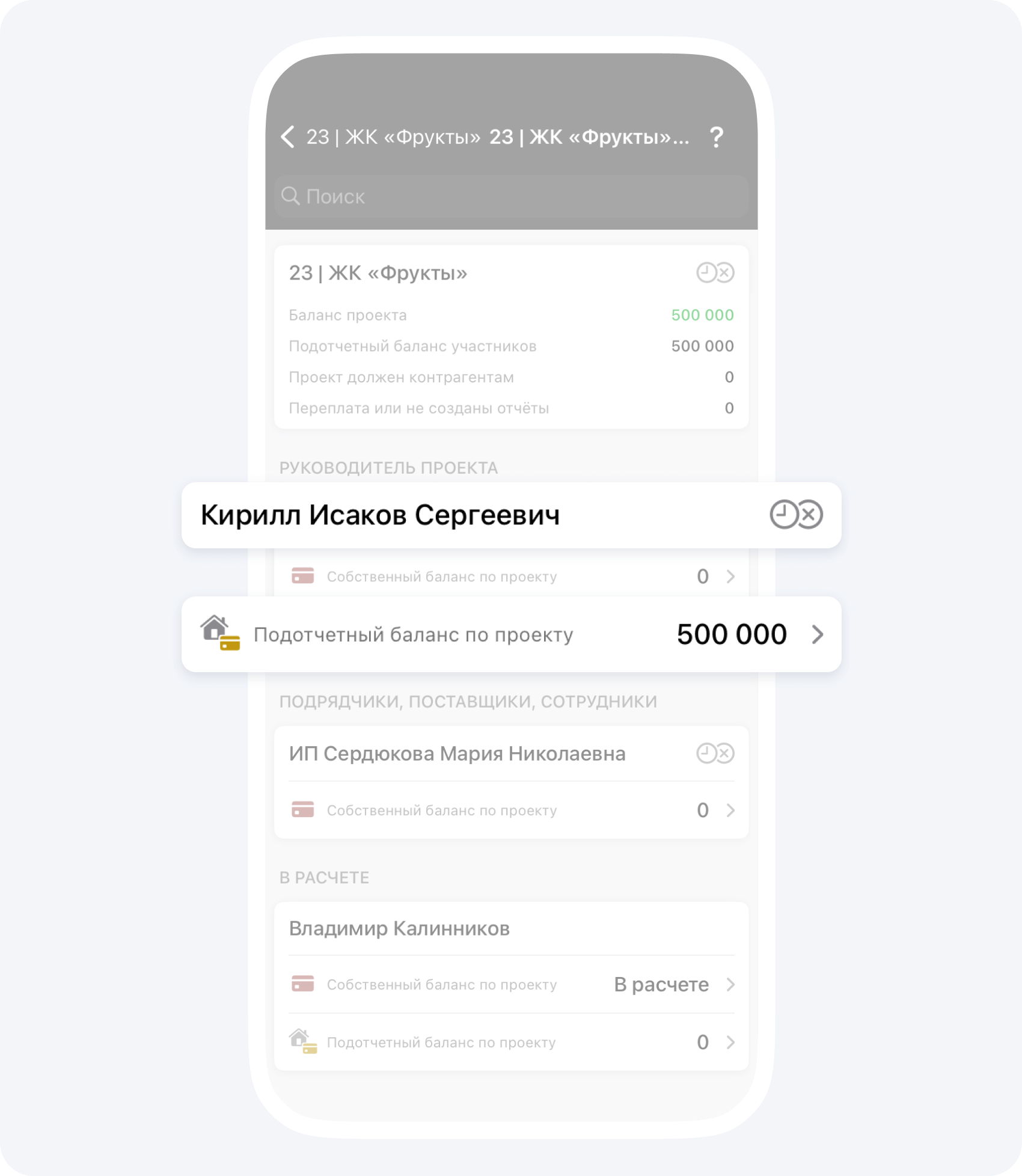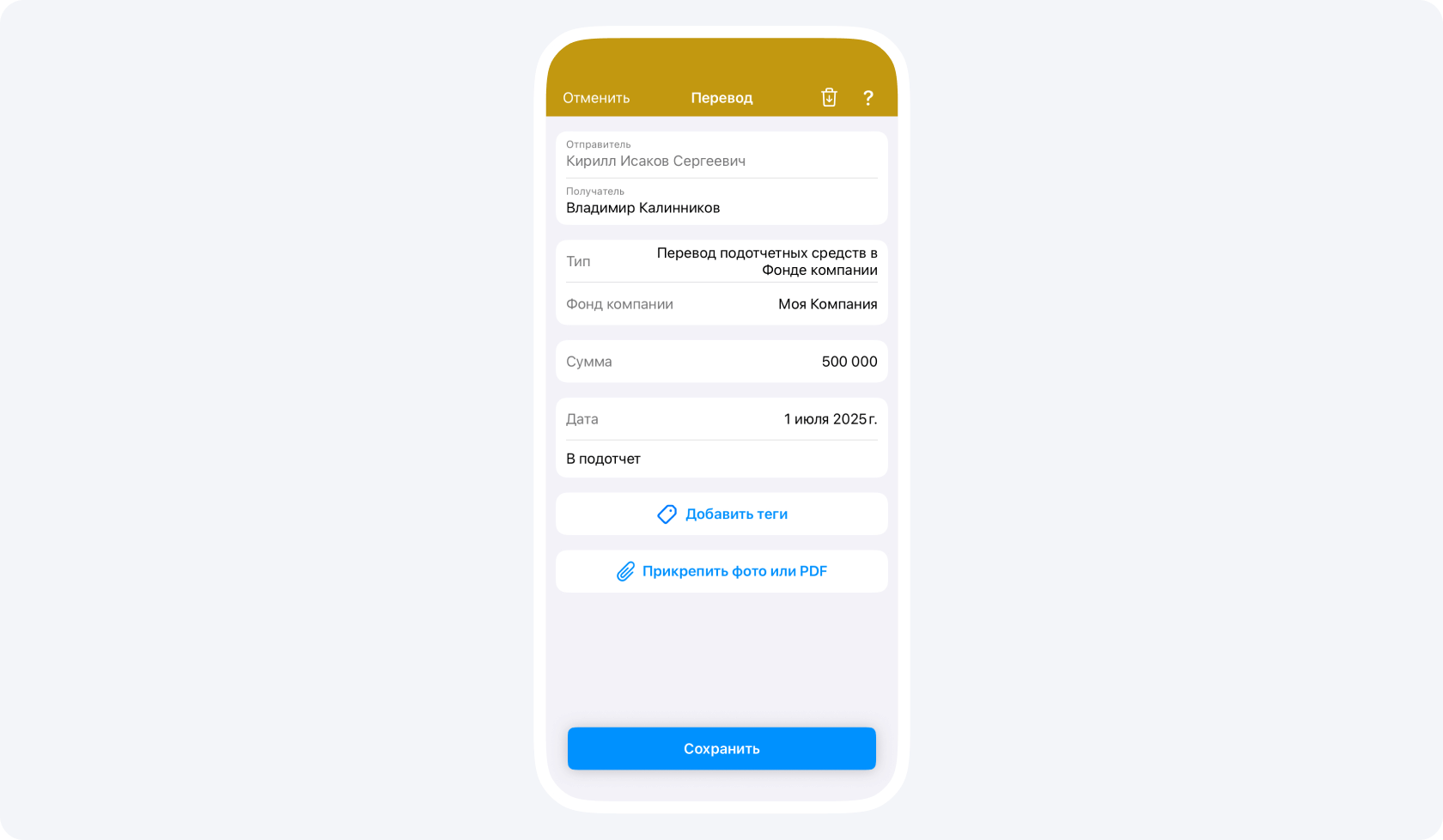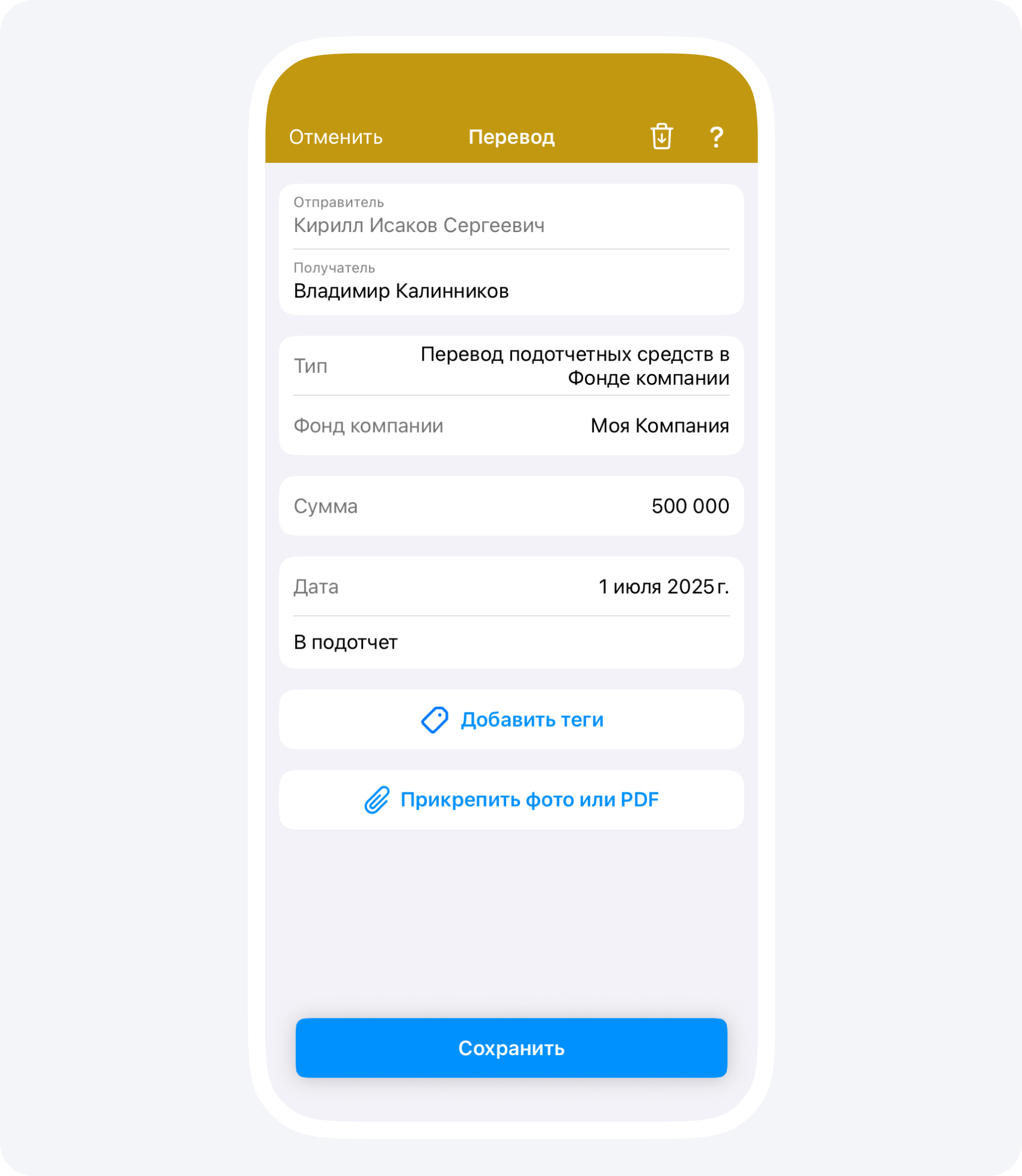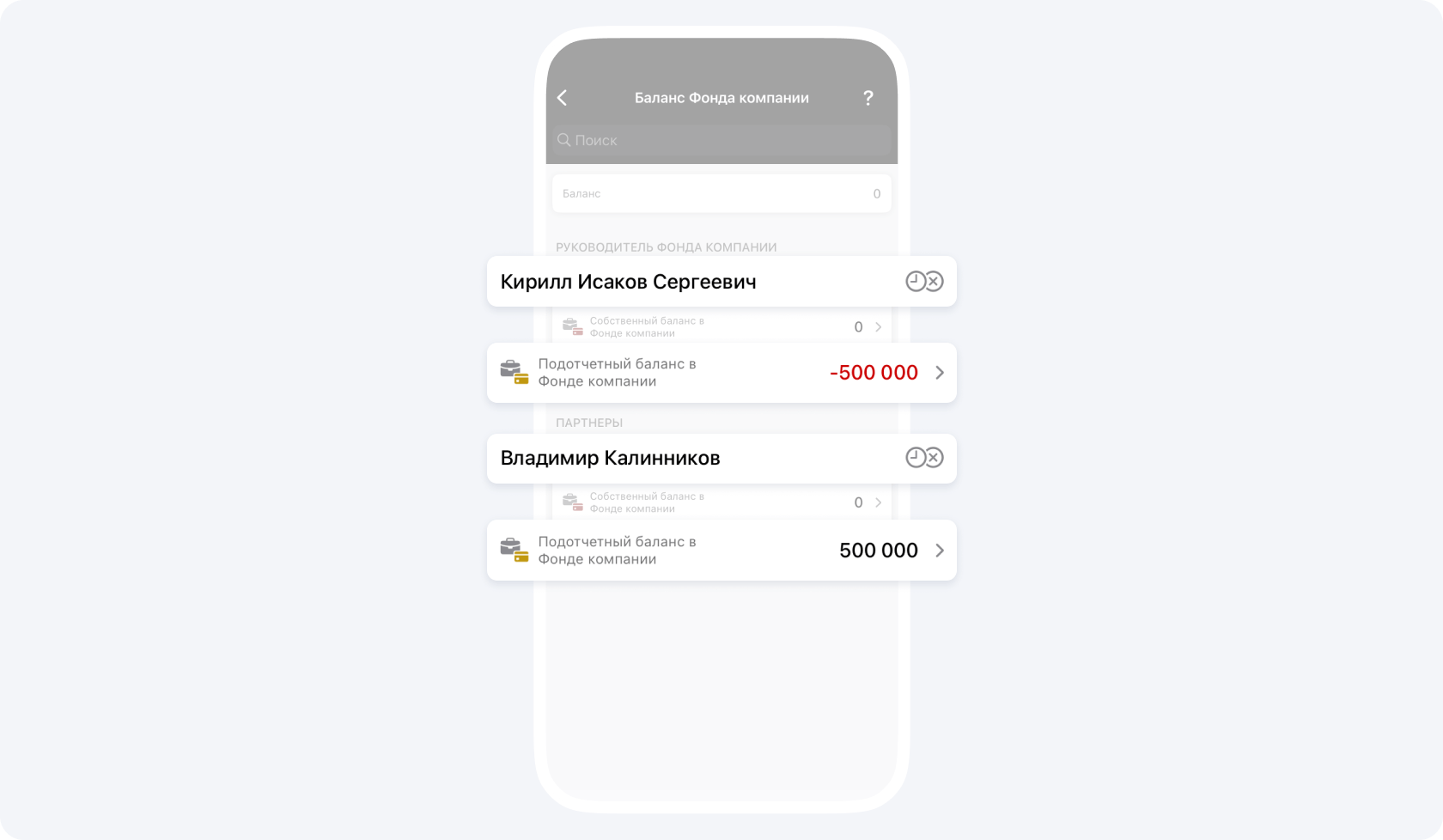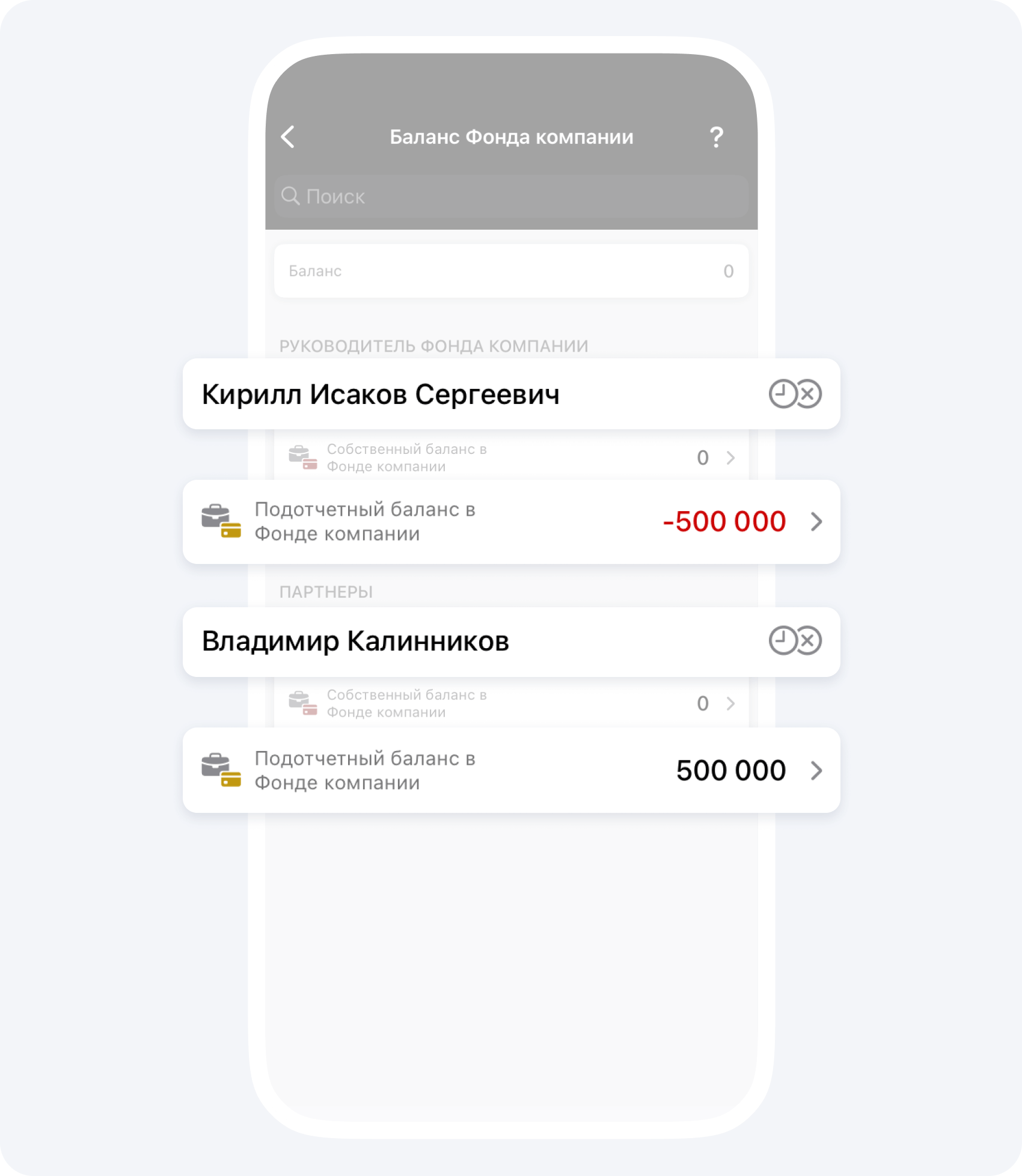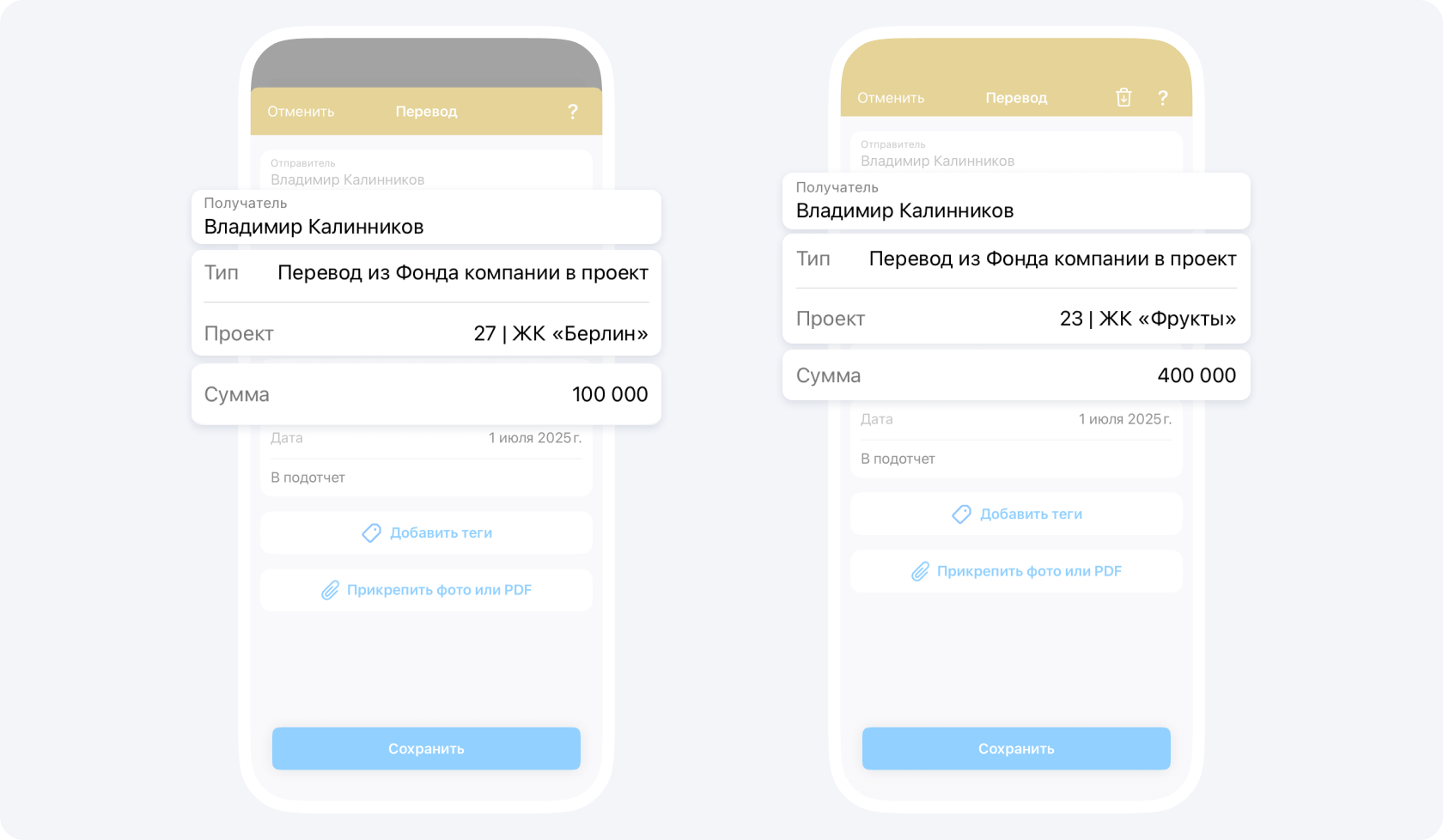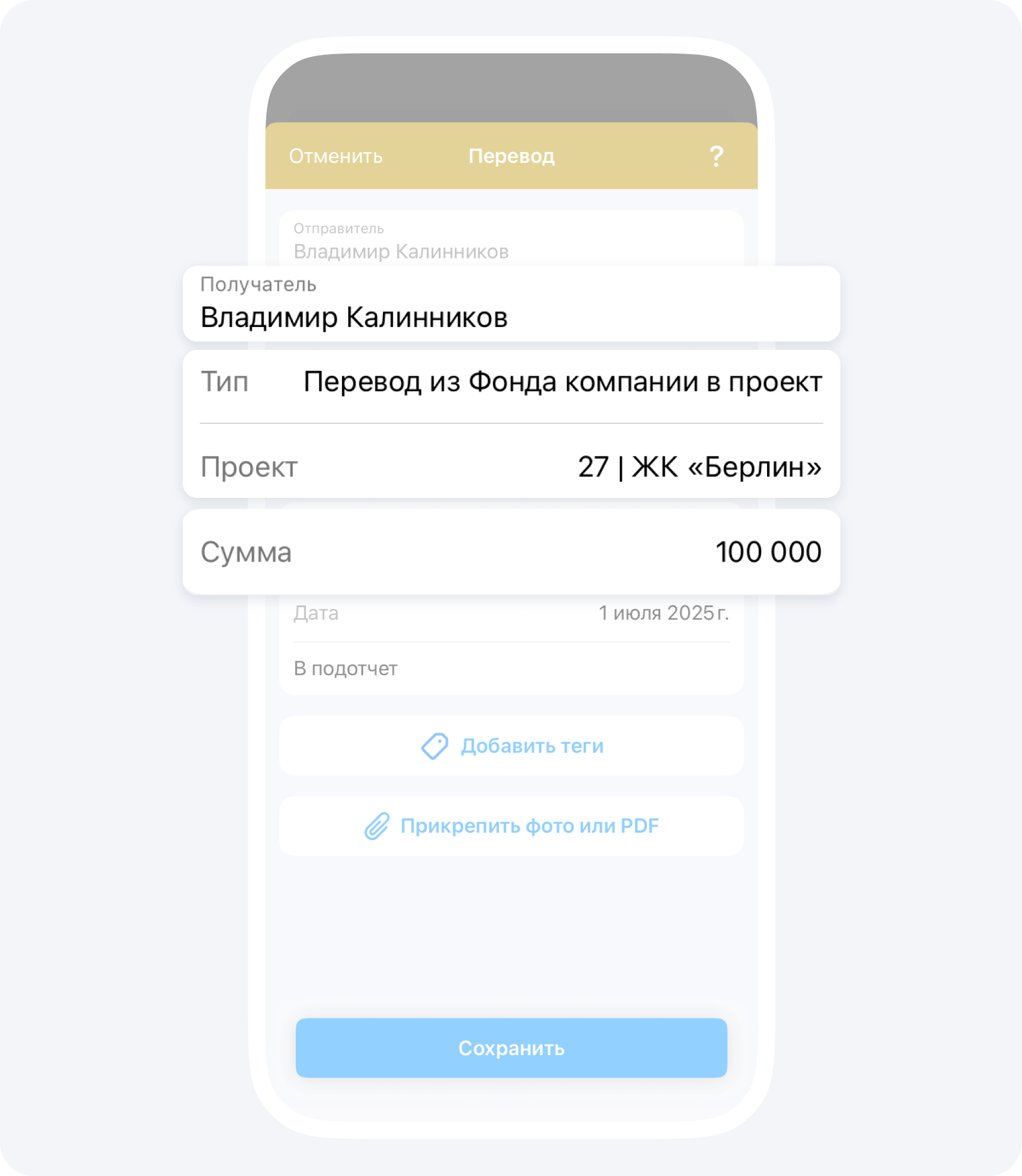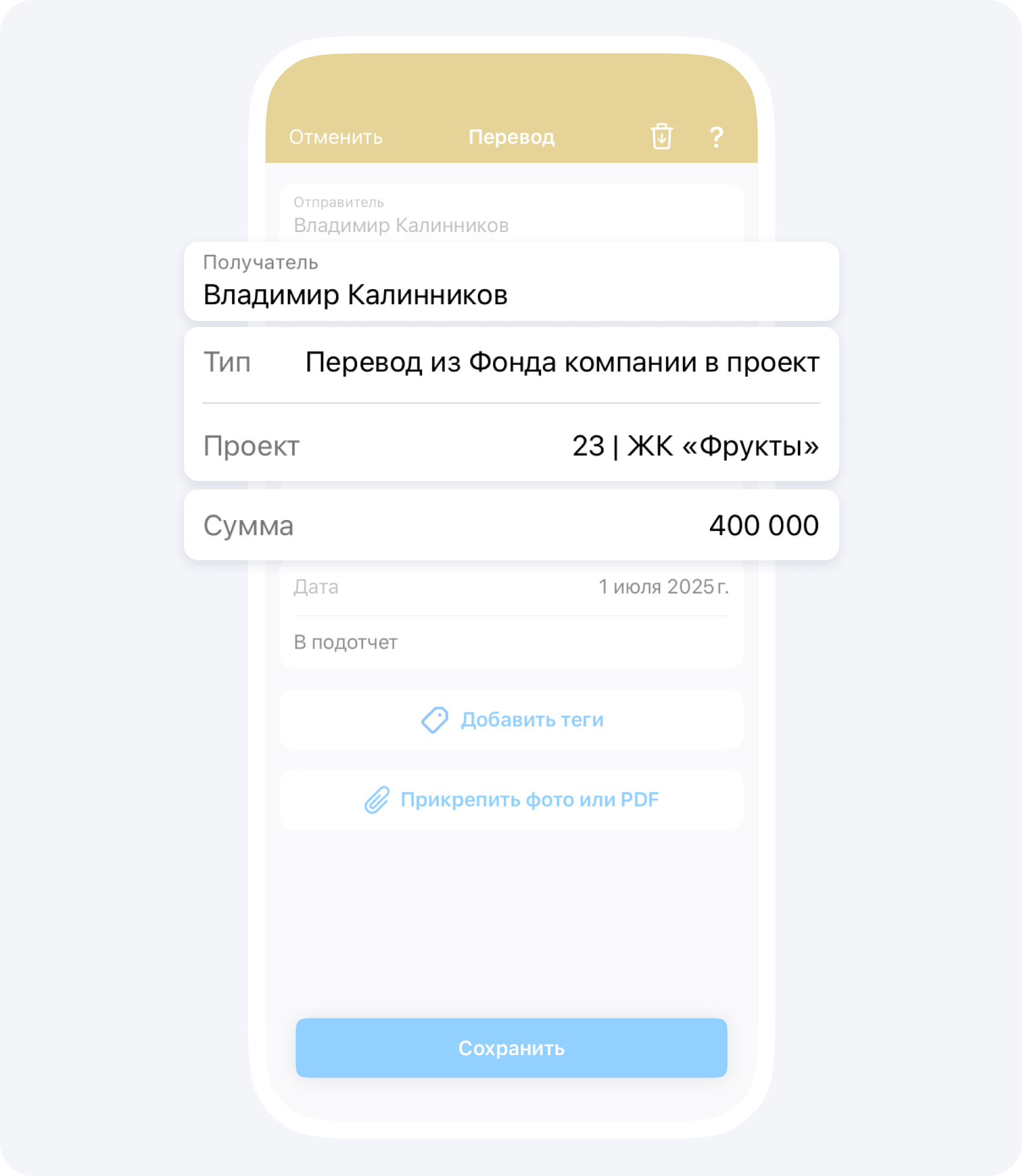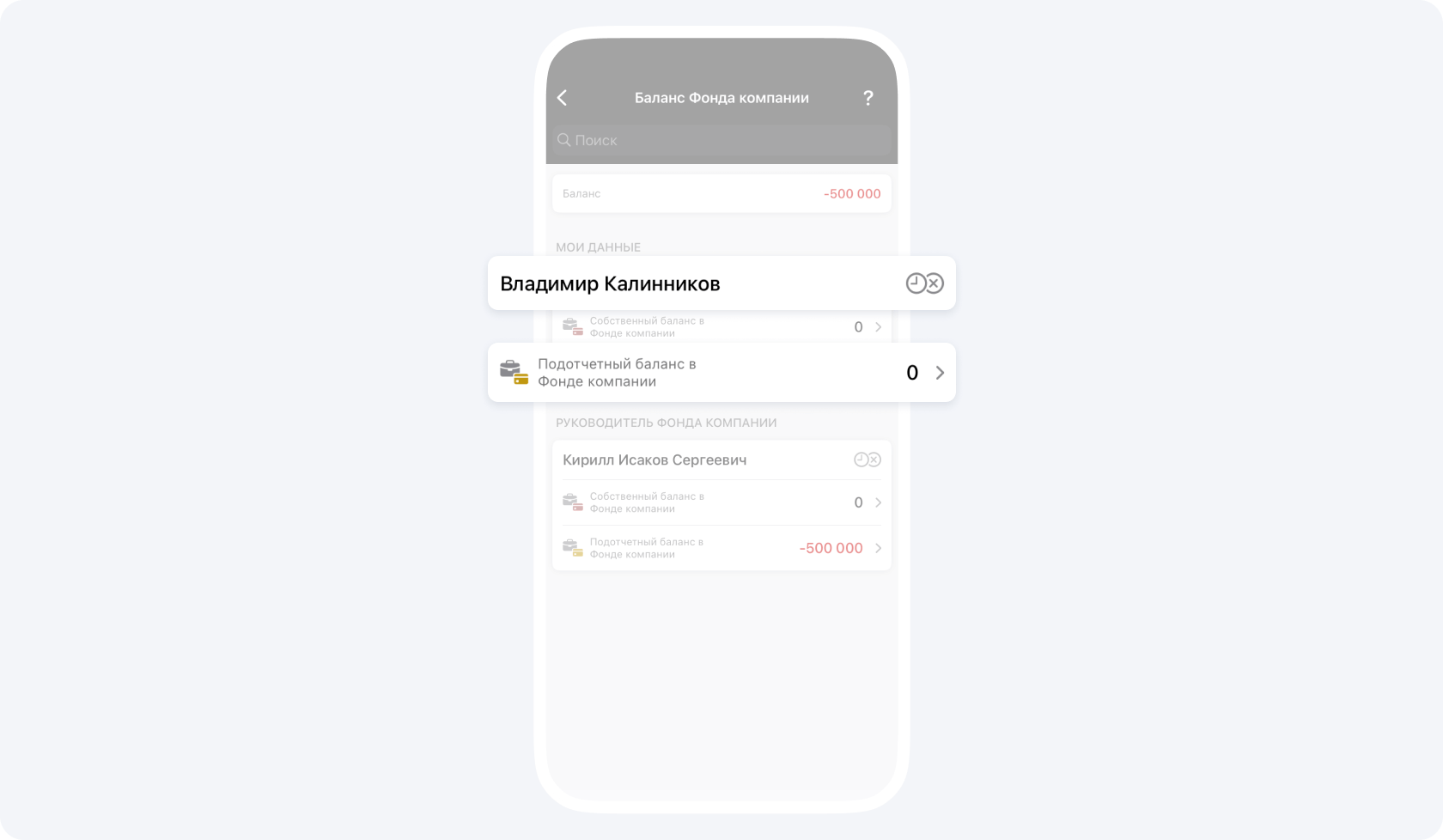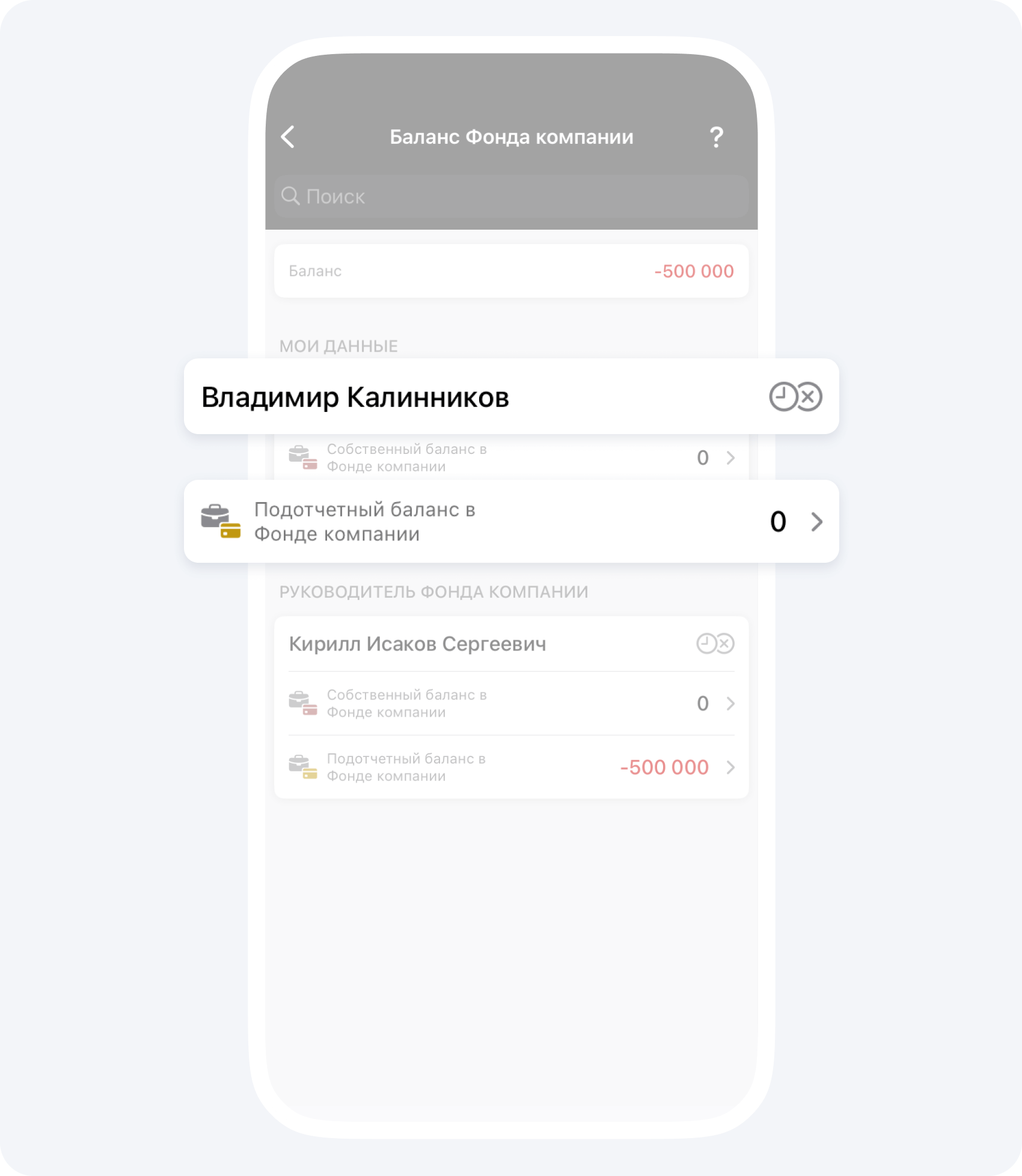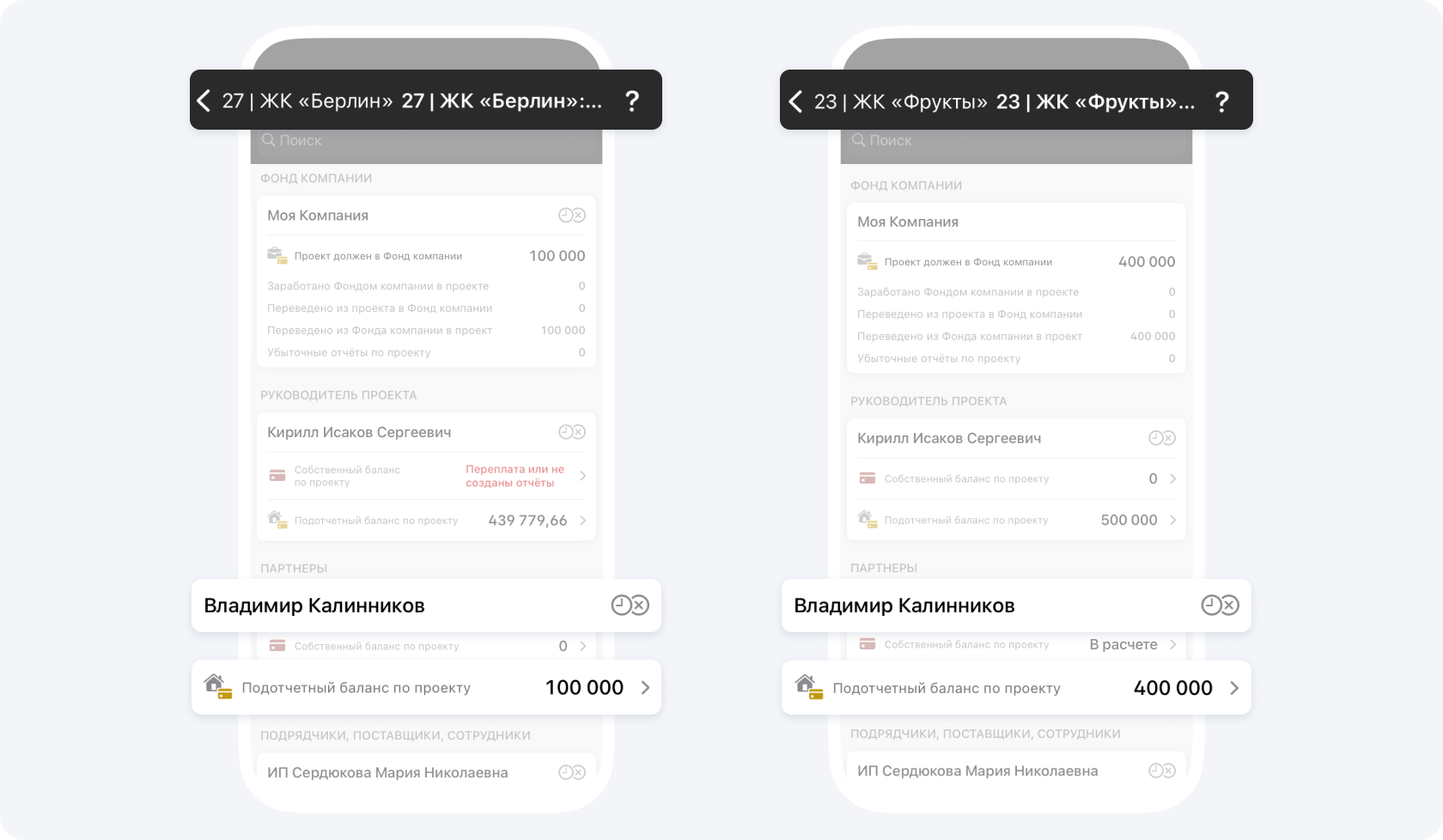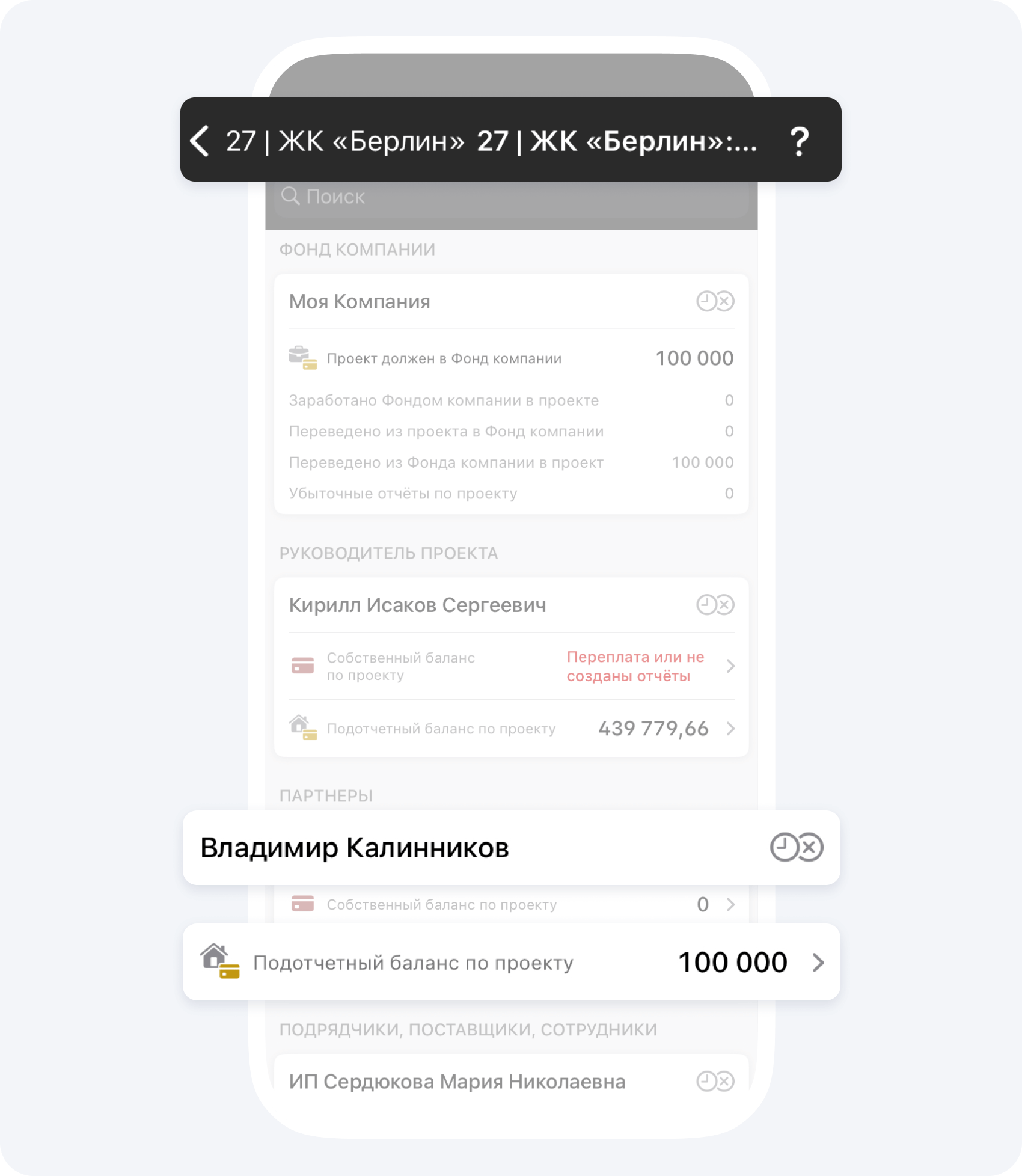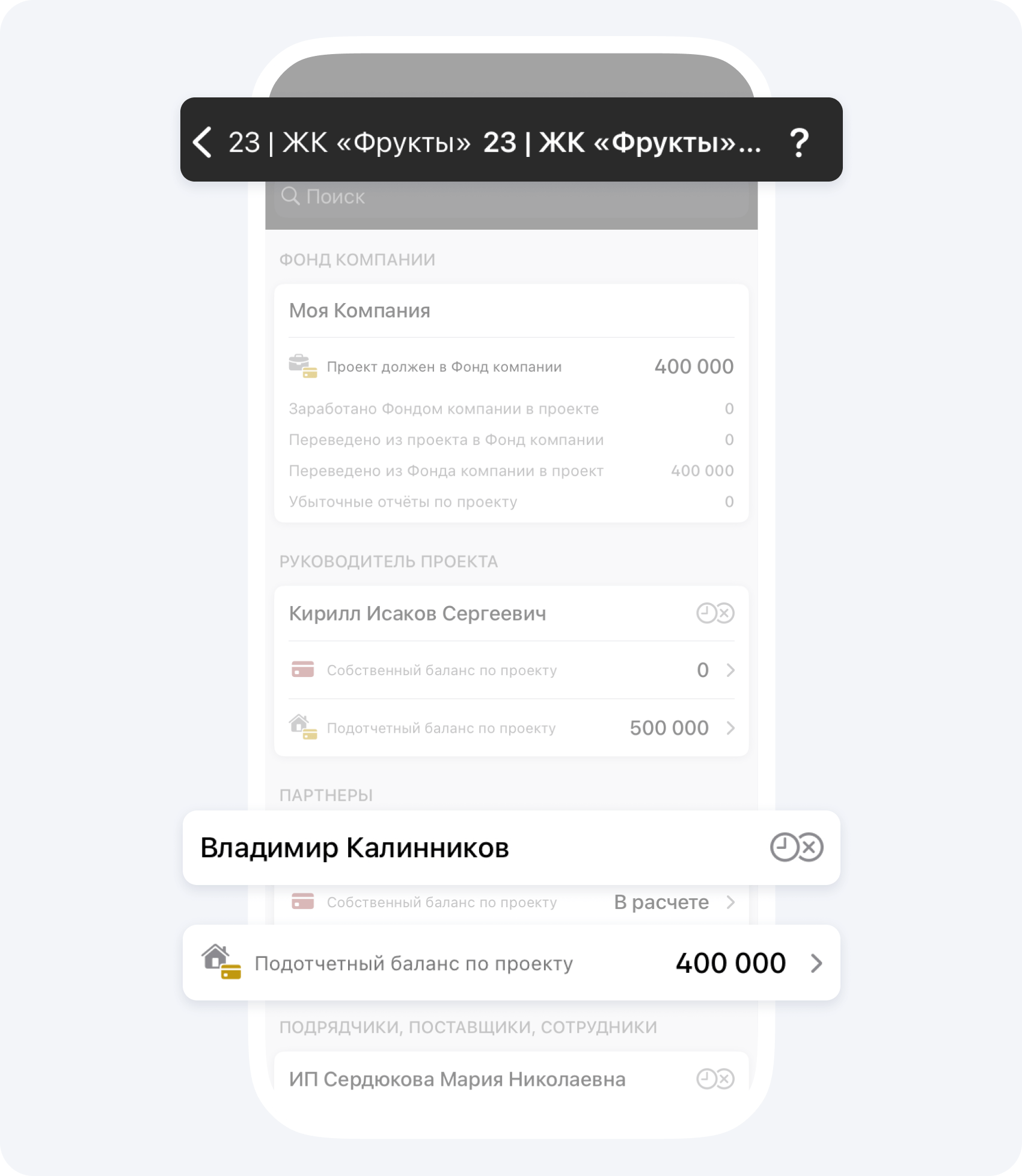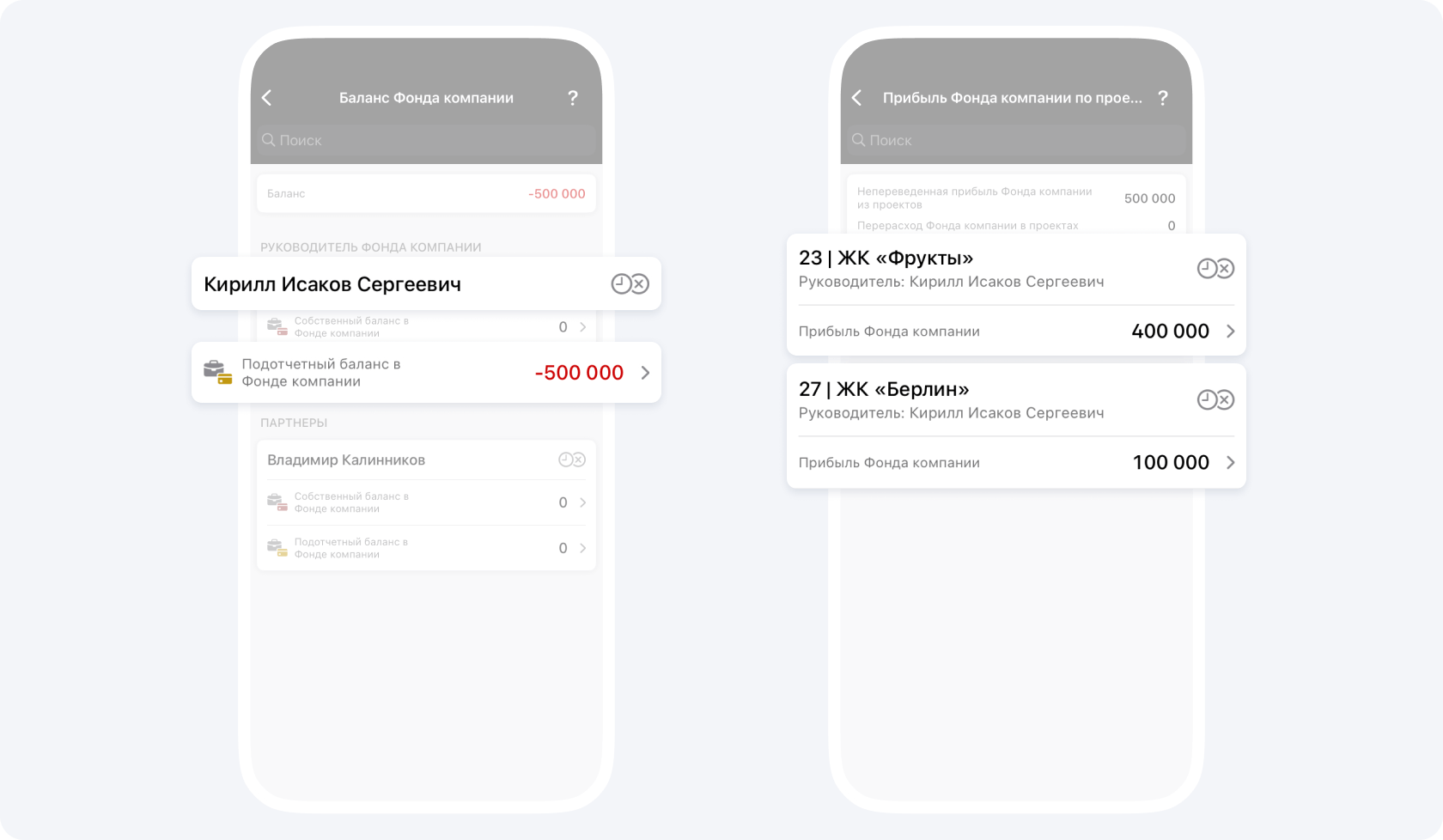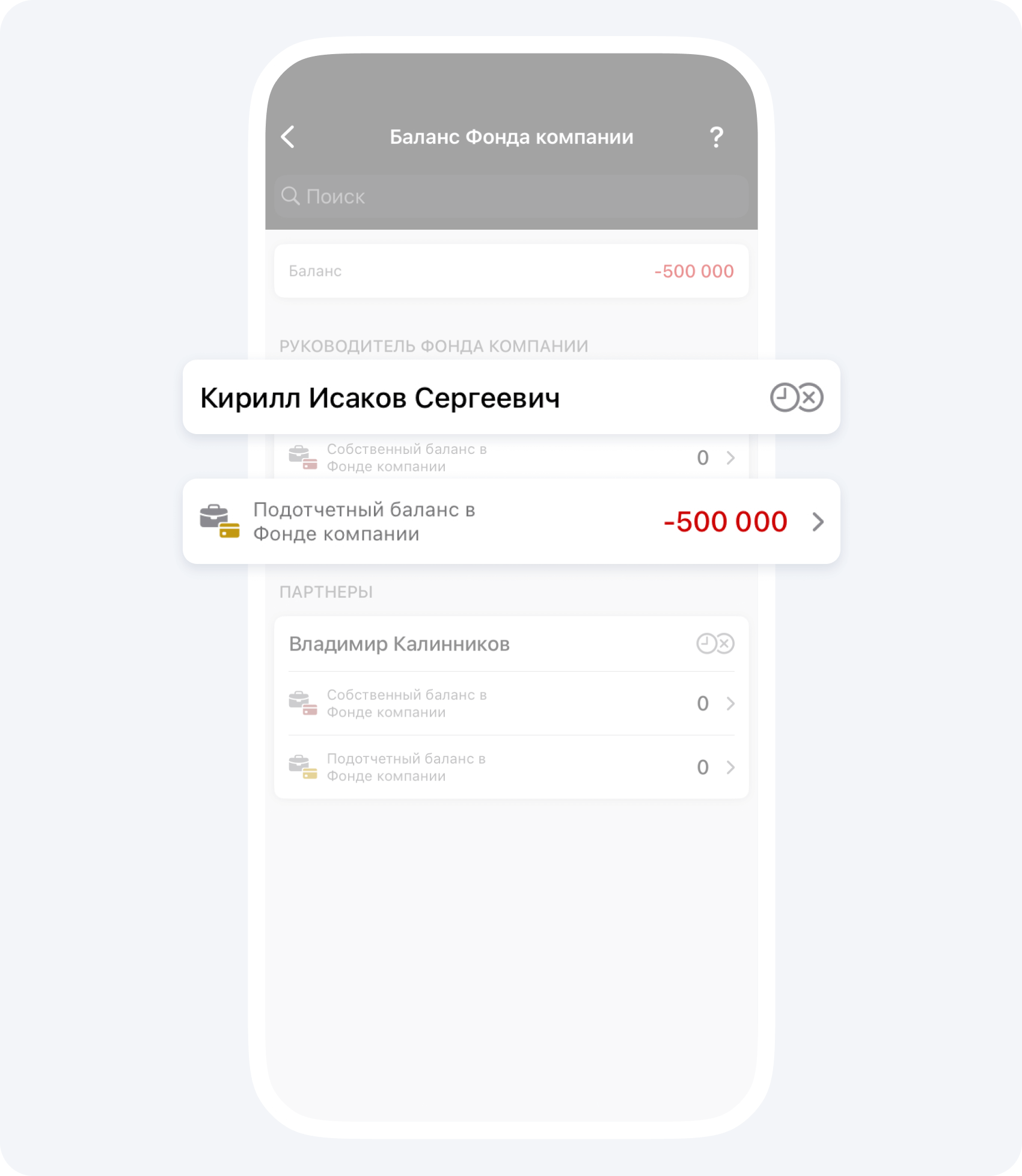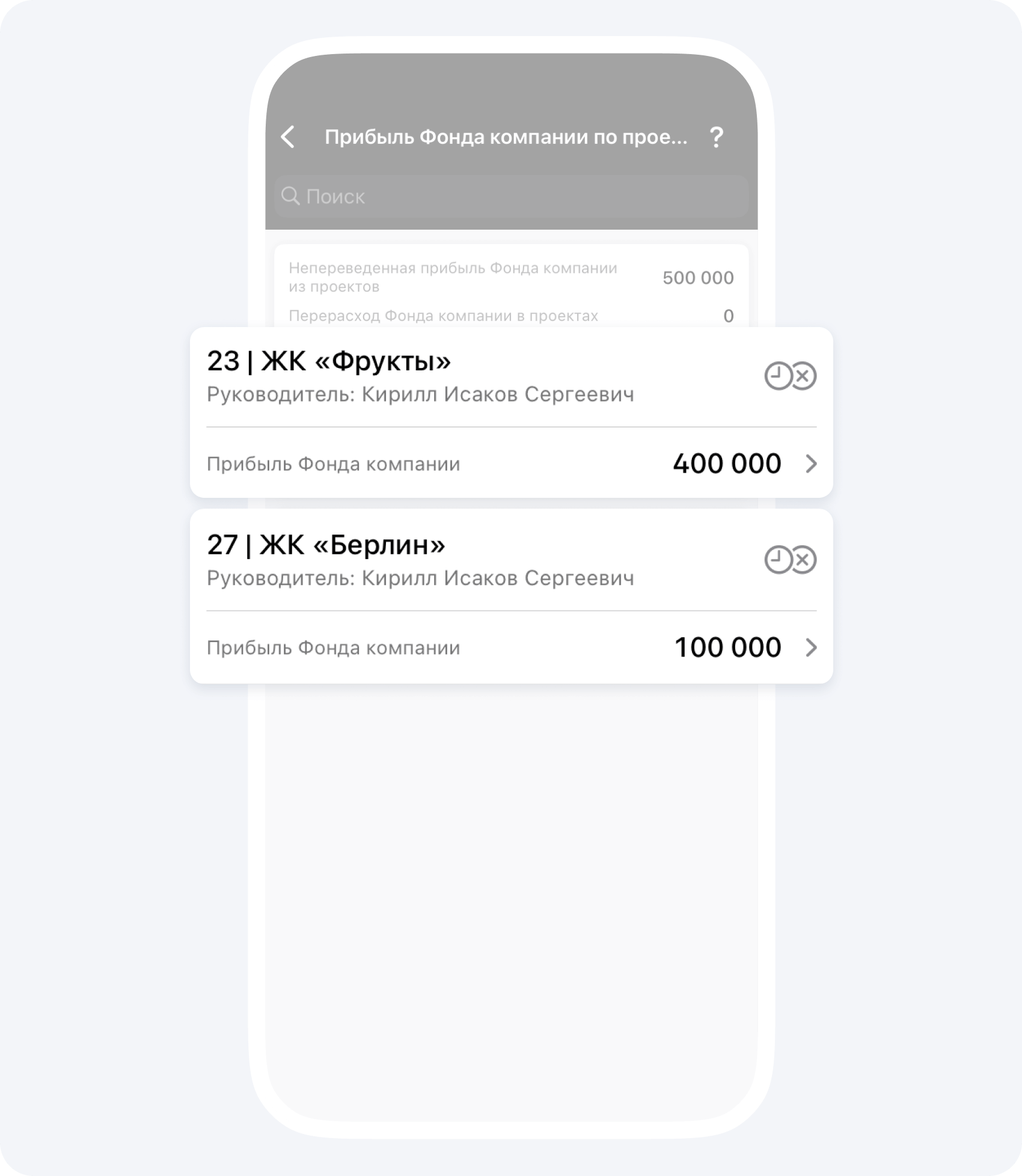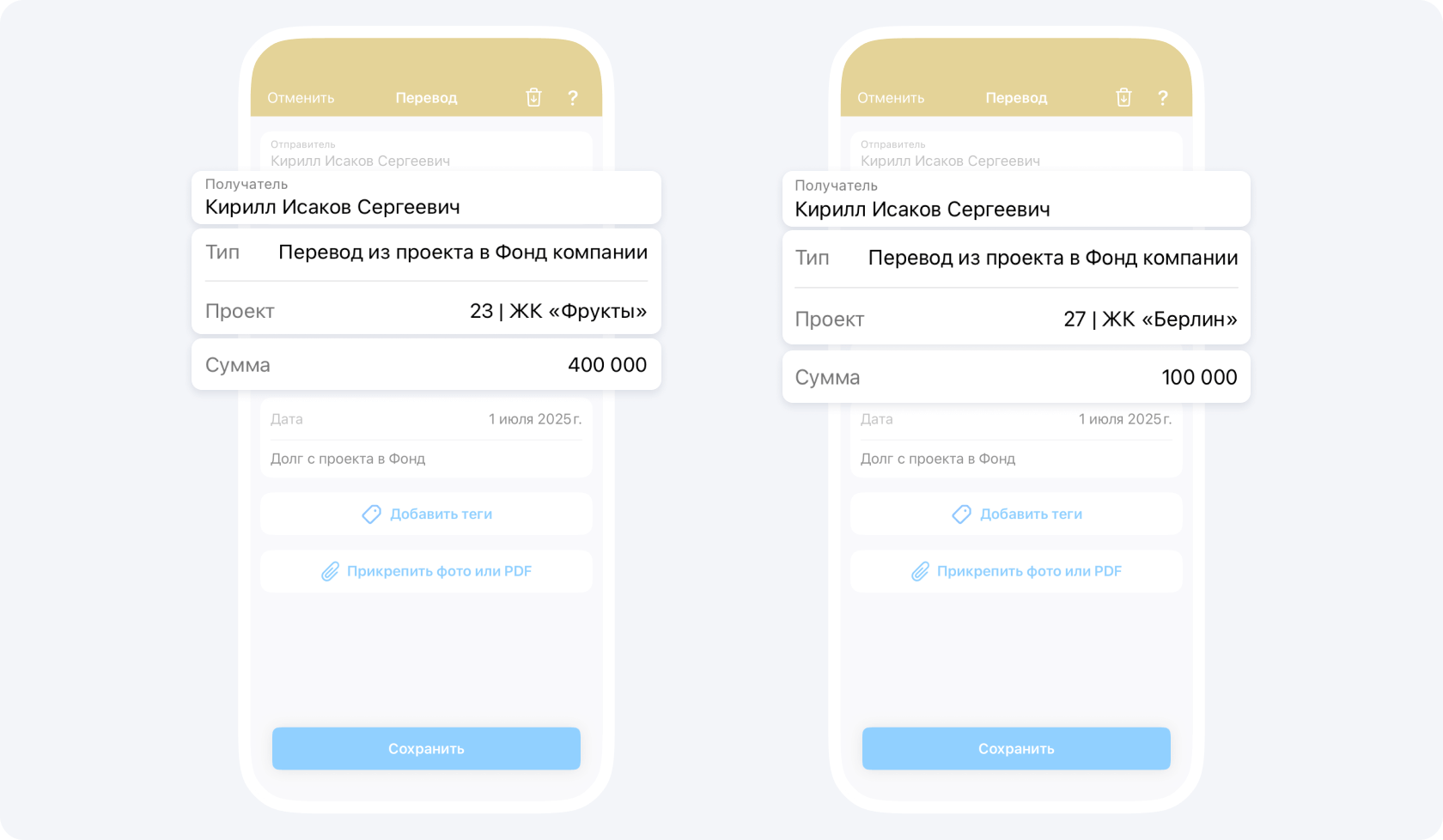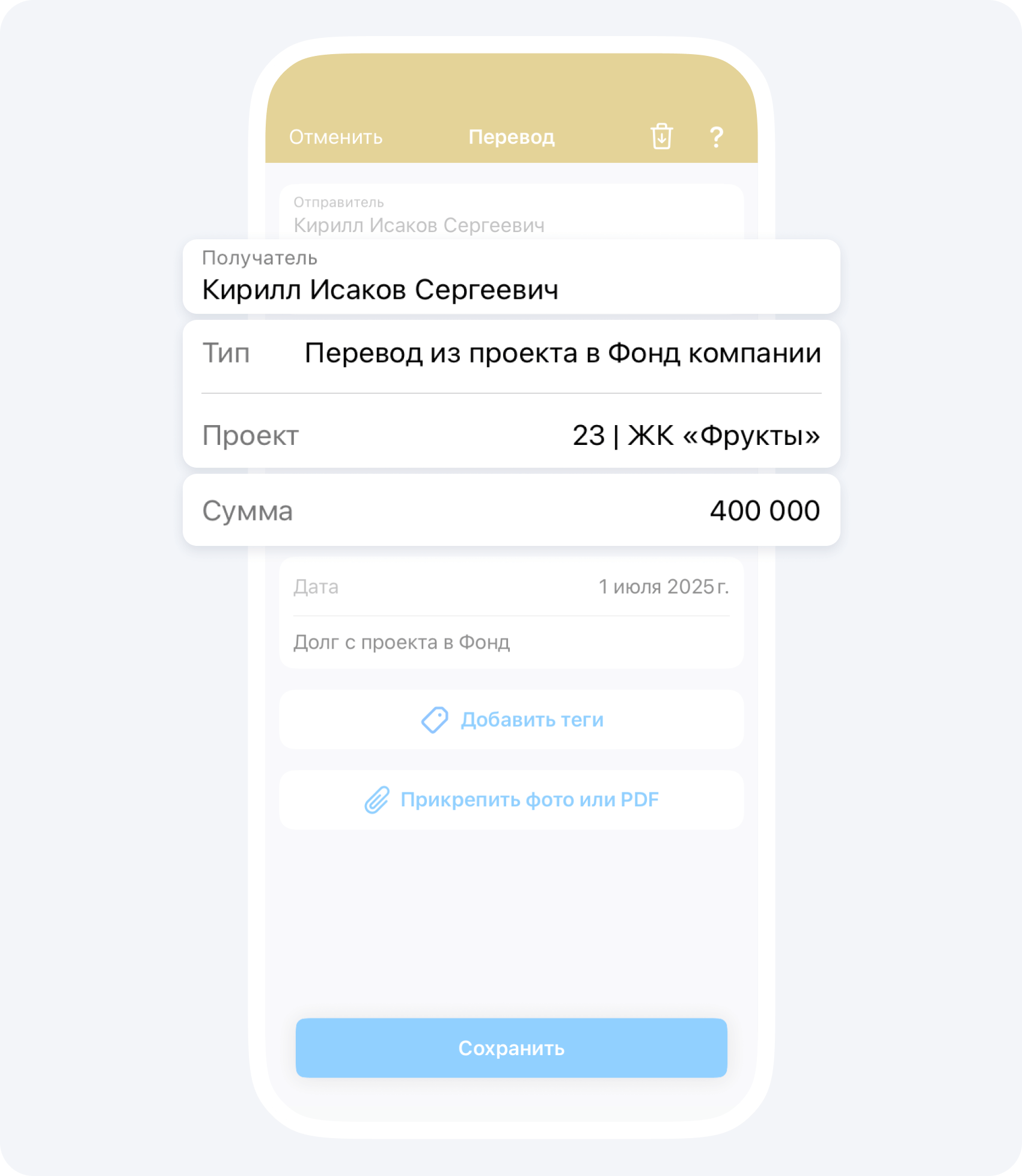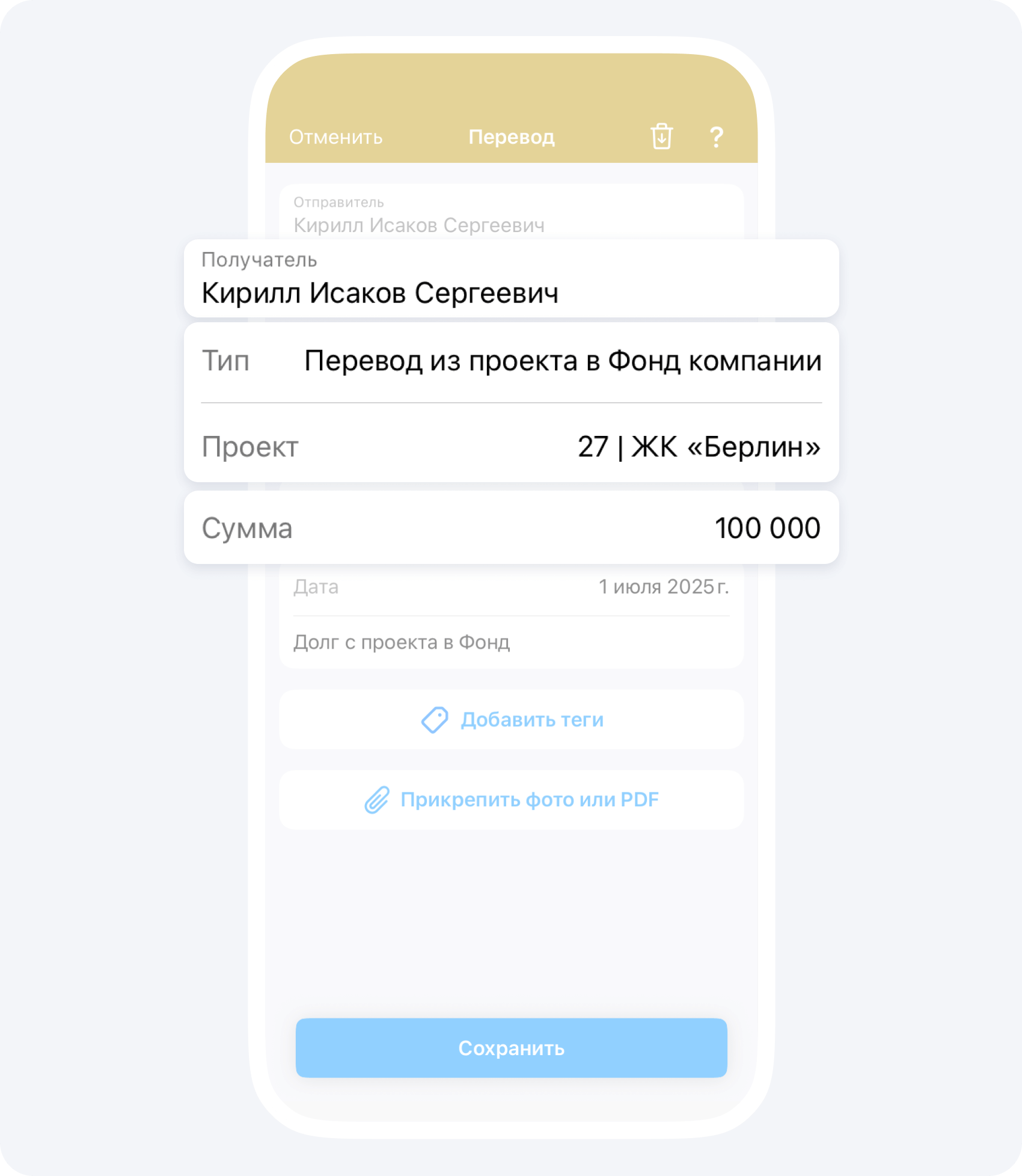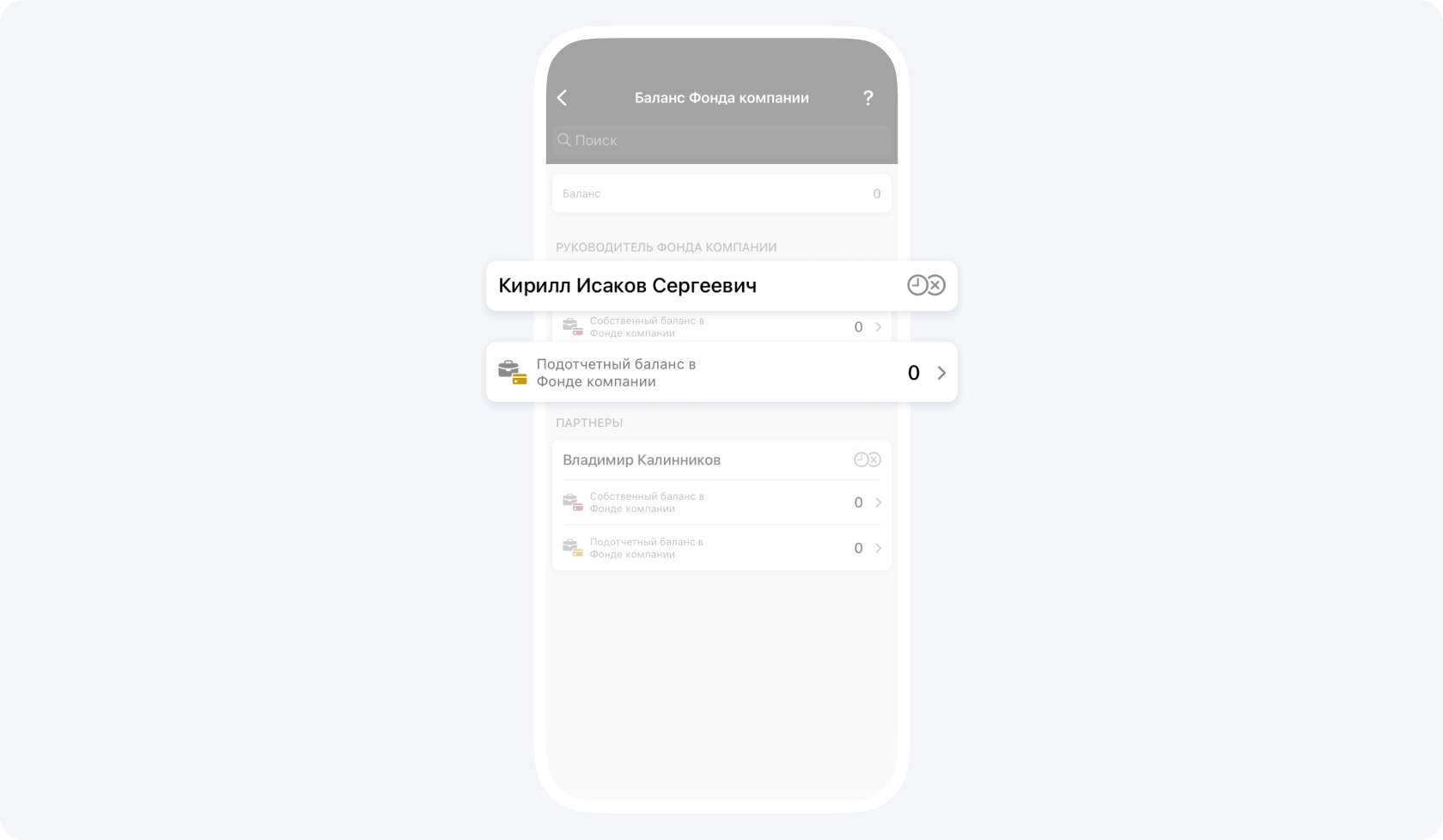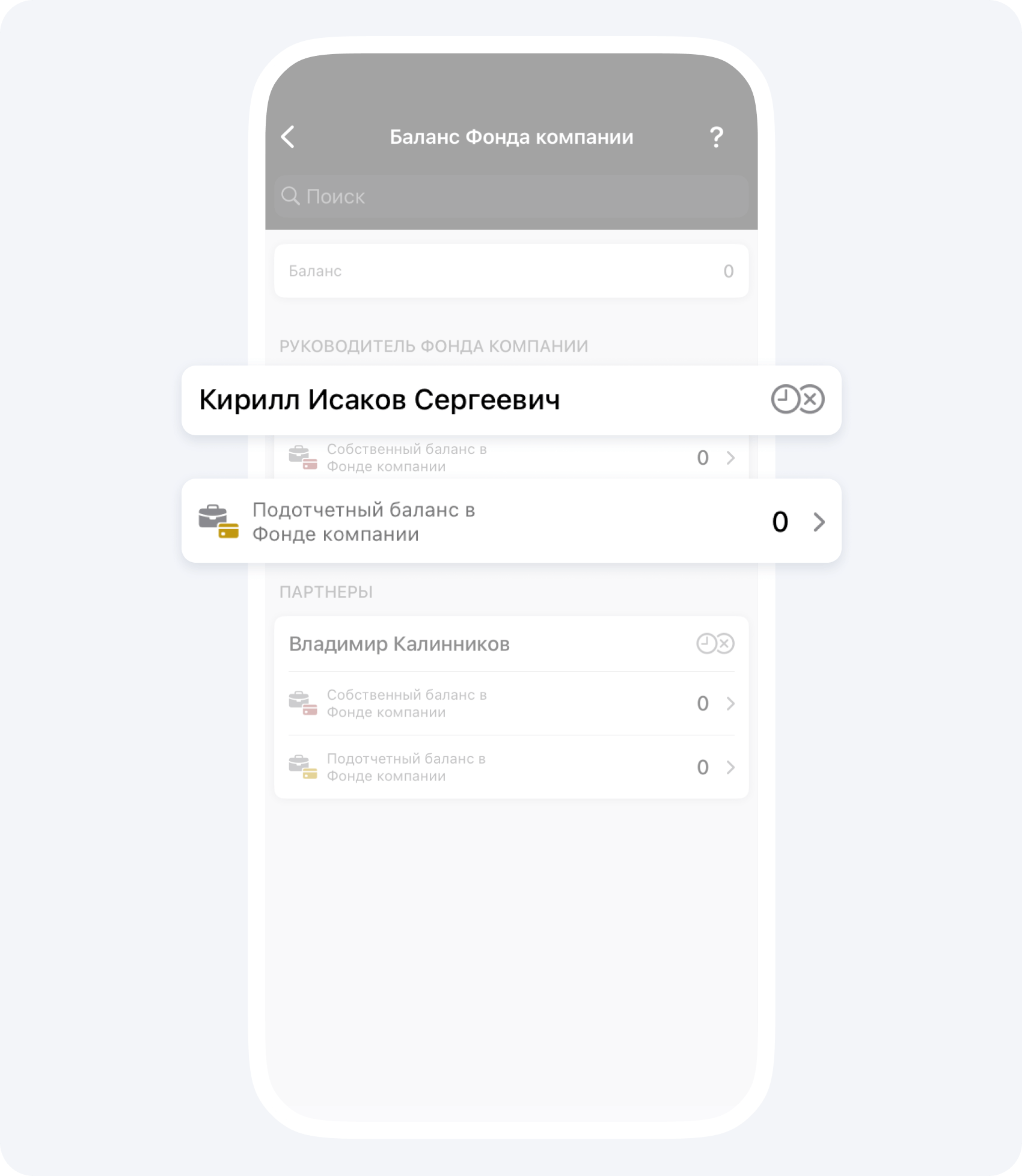Как фиксировать переводы на прорабов
Вопрос пользователя:
{ "text": " Привет, ребята! Нужен совет от тех, кто уверенно работает с 101. Ситуация такая: ", "raw": false, "isStatic": false, "isRootInsert": true, "isComment": false, "isCloned": false, "isOnce": false, "isAsyncPlaceholder": false }
Ответ службы поддержи Приложения 101
Обсудим 2 решения этой ситуации:
1 вариант: можно вести финансовый учёт в Приложении 101 с бухгалтером
Опишем основной алгоритм действий:
1. Когда вы получите оплату от заказчика, то создайте событие Поступление и укажите сумму. После подтверждения события она автоматически зачислится на ваш подотчётный баланс по проекту.
2. Если все расчёты с контрагентами (поставщиками, мастерами и т.д.) производит ваш бухгалтер, то
- добавьте бухгалтера в приложение под категорией Партнёр;
- добавьте бухгалтера во все проекты.
Воспользуйтесь этими инструкциями:
1. Далее — по каждому проекту вы создаёте событие Перевод на бухгалтера (тип перевода — Перевод подотчётных средств по проекту).
2. Теперь бухгалтер будет ответственным за следующие действия:
- расчёты с мастерами,
- оплату поставщикам,
- авансирование руководителей проектов.
3. Бухгалтер будет добавлять Оплату контрагентам (событие Перевод) во все отчёты и суммы будет списываться с подотчётного баланса бухгалтера по проекту.
2 вариант: вести финансовый учёт в Приложении 101 вместе с прорабом, который рассчитывает контрагентов
Также опишем подробный алгоритм:
1. Когда вы получите оплату от заказчика по проекту, создайте событие Поступление и укажите сумму. После подтверждения события она автоматически зачислится на ваш подотчётный баланс по проекту.
2. Если все расчёты с контрагентами (поставщиками, мастерами и т.д.) производит ваш прораб (руководитель проекта):
- Добавьте его в приложение под категорией Партнёр.
- Добавьте прораба во все проекты, в которых он задействован, и в раздел Фонд компании.
3. Создайте на прораба Перевод (тип перевода Перевод подотчётных средств в Фонде компании), например, 500 000₽.
- Ваш подотчётный баланс по проекту не изменится
- Ваш подотчётный баланс в Фонде компании станет минус 500 000₽
- Подотчётный баланс прораба в Фонде компании увеличится на 500 000₽
Поскольку прораб, как правило, участвует в нескольких проектах одновременно, он самостоятельно распределяет подотчётные суммы по конкретным проектам в соответствии с текущими потребностями и объёмом выполняемых работ.
Как он может это сделать с помощью Фонда компании? Прораб может создать событие Перевод, в котором получателем указывает себя, тип перевода Перевод из Фонда компании в проект.
После подтверждения событий Перевод подотчётный баланс прораба в Фонде компании уменьшится на сумму переводов.
А подотчётный баланс прораба по проектам, на которые были осуществлены переводы, увеличится на сумму Перевода.
В связи с тем, что у основателя компании образовалась задолженность в Фонде компании, при этом подотчётный баланс по проекту является положительным, необходимо произвести списание средств с подотчётного баланса проекта для погашения задолженности в Фонде компании.
Как это сделать? Для этого основатель компании создает событие Перевод по проектно в котором:
- Получатель — основатель компании
- Тип перевода — Перевод из проекта в Фонд компании
- Сумма — сумма прибыли Фонда компании по конкретному проекту
После подтверждения события Перевод сумма спишется с подотчётного баланса по проекту и уйдет задолженность с подотчётного баланса в Фонде компании.